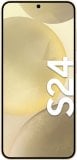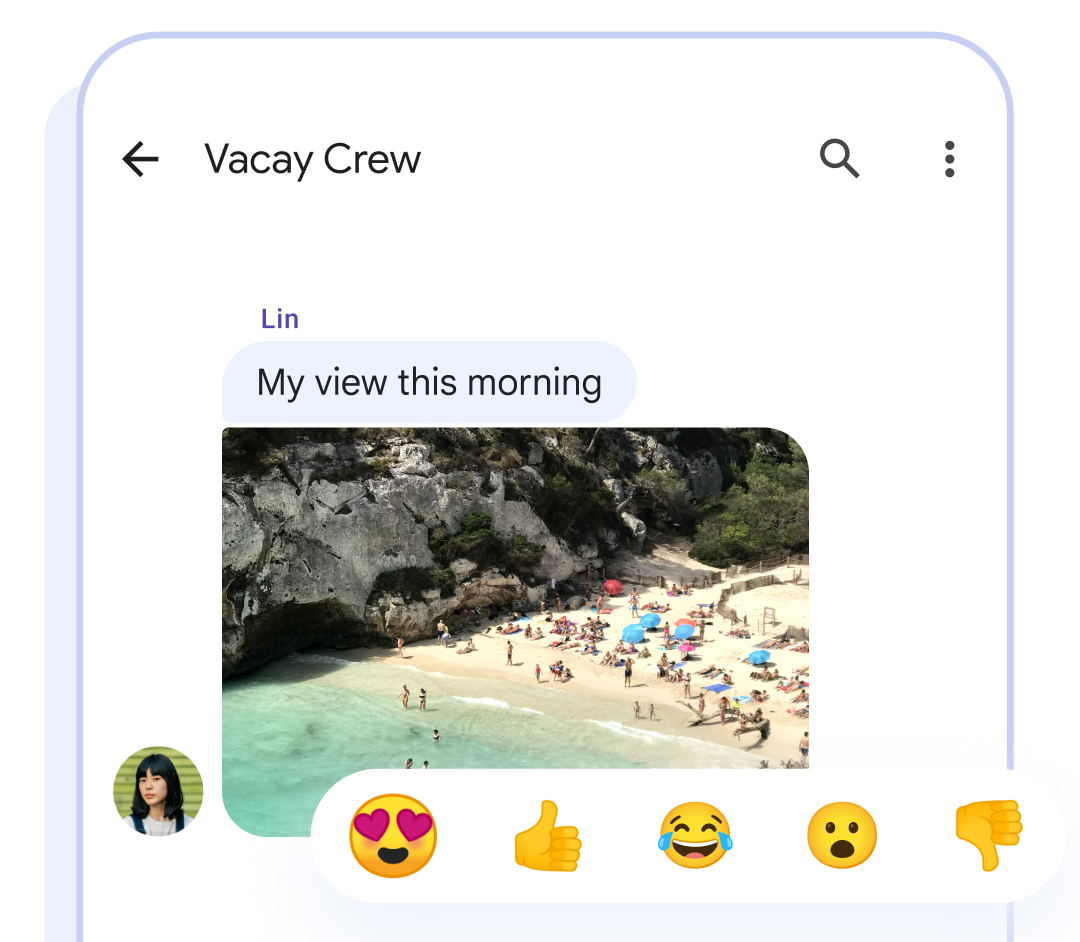Förra sommaren publicerade vi en samling tips och tricks för virtuella tangentbordet Swype – delvis för att Nuance lagt in ett flertal dolda och mindre uppenbara funktioner. Androids sannolikt mest populära tangentbord SwiftKey är mer rakt och självförklarande, men vi vill ändå försöka bjuda på några tips – trots att de flesta SwiftKey-användare förmodligen redan är bekanta med dem.
Ställ in långtryck som passar dig

SwiftKey låter användare ange efter vilken tid ett tryck ska registreras som ett långtryck. Att sänka den tiden något kan ge mer flyt i skrivandet eftersom det går fortare att mata in specialtecken. Att ha alltför kort tid kan dock resultera i att SwiftKey registrerar vanliga tryck som långtryck.
Vi tycker att en långtryckstid på runt 260 millisekunder är ett bra mellanting. Inställningen nås från Inställningar > Språk och inmatning > SwiftKey > Avancerat > Längd på lång tangentbordsintryckning.
Aktivera snabbpunkt
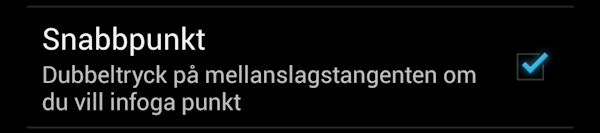
Av någon anledning är inte snabbpunkt aktiverat som standard i SwiftKey – det vill säga infogandet av punkt genom ett dubbeltryck på mellanslagstangenten. Alternativet kan slås på från SwiftKey > Avancerat > Snabbpunkt.
Stäng av aviseringar
SwiftKey skickar ibland meddelanden till systemet som bland annat visar hur många tangentbordstryckningar du ”sparat”. Icke-väsentliga meddelanden kan ofta uppfattas som störande, så många användare föredrar nog att slippa få aviseringar från tangentbordet.
Alternativet är på från början men kan stängas av från SwiftKey > Avancerat > Meddelanden.
Svep fram utropstecken och frågetecken
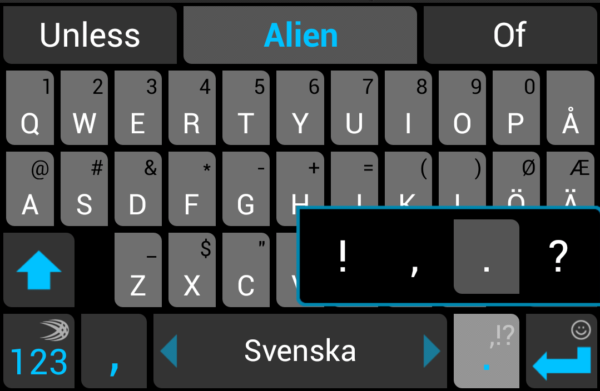
Frågetecken och utropstecken infogas genom knappen alldeles till vänster om mellanslag. Vissa infogar förmodligen dessa vanliga tecken genom långtryck, men det är betydligt snabbare att istället svepa fram tecknen.
För att infoga ett frågetecken drar du bara snabbt fingret åt höger med start från knappen och släpper sedan. För utropstecken gör du på samma vis, men drar istället åt vänster.
Slå på SwiftKey Cloud
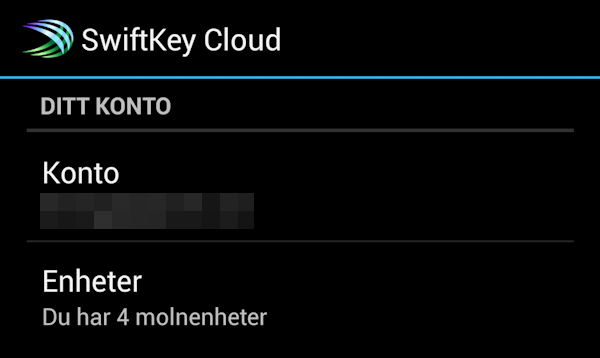
SwiftKey Cloud är utvecklarens funktion för att spara din egen ordlista i molnet. Om du skaffar en ny enhet, eller regelbundet växlar mellan flera olika, betyder det att dina egna ord alltid finns tillgängliga i tangentbordet.
SwiftKey Cloud gör även att din ordlista bevaras ifall du fabriksåterställer enheten. Identifiering sker genom ditt Google-konto. Funktionen aktiveras från SwiftKey > SwiftKey Cloud.
Inaktivera ”trendfraser”

Det här alternativet, som automatiskt lägger till ord SwiftKey anser vara ”i ropet” kan både vara en fördel och en nackdel. Vissa användare upplever att tangentbordets synskhet blir sämre genom trendfraserna eftersom SwiftKey då ibland föreslår ord de aldrig skulle använda själva, bara för att någon annan råkat använda de speciella orden.
Trendfraserna nås från SwiftKey > SwiftKey Cloud > Trendfraser.
Skriv på flera språk samtidigt
Förvisso en självklar finess, men SwiftKey låter användare sömlöst växla mellan uppemot tre olika språk. Skriv bara på språket du för tillfället vill använda, så förstår tangentbordet vilket språk du använder.
Språk läggs till från SwiftKey > Språk.
Få upp samtliga tecken vid långtryck
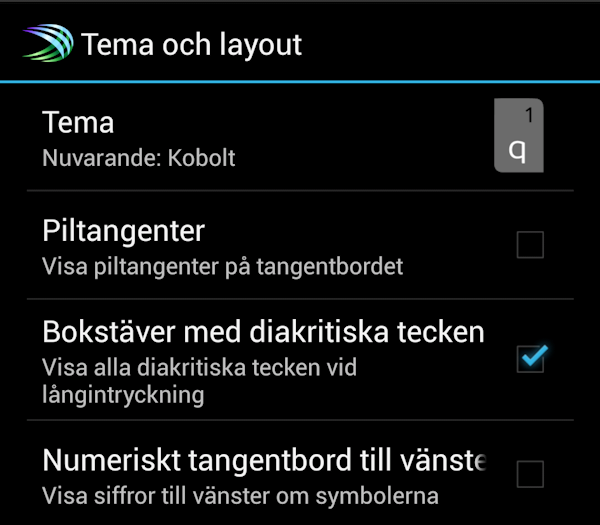
I stort sett alla bokstäver i tangentbordet döljer fler tecken som visas genom långtryck. Som standard visas dock bara ett fåtal av dessa tecken. Genom att aktivera Bokstäver med diakritiska tecken från SwiftKey > Tema och layout visas istället alla tillgängliga tecken vid långtryck.
Stäng av vibration
En ren smaksak, men SwiftKey får telefonen att vibrera vid knapptryck om inte det stängs av. För de som skriver riktigt snabbt kan vibrationerna komma med fördröjning och upplevas som störande – om nu inte vibrationen i sig irriterar. Vibrationerna stängs av från SwiftKey > Ljud och vibration > Tangenttrycksvibration.
Svep fram ord
SwiftKey har precis som Swype stöd för att svepa fram ord istället för att knappa på enskilda bokstäver. Det kan krävas en viss inlärning, men för de som bemästrar tekniken är det i regel smidigare och snabbare att svepa än att knappa.
Testa emojis redan nu
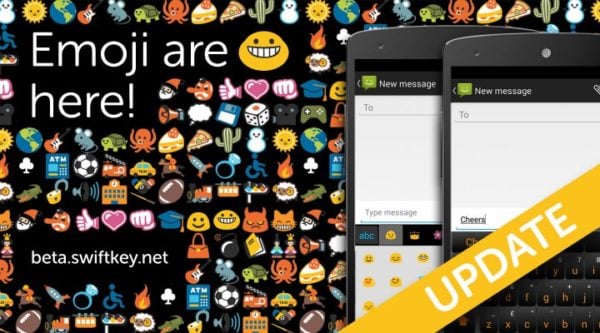
Nästa stora version av SwiftKey kommer ha stöd för emojis – det vill säga färggranna, standardiserade smileys. Funktionen kan testas redan nu genom att installera betaversionen.
Känner ni till fler tips för SwiftKey? Lämna gärna en kommentar och berätta!



) 74
74